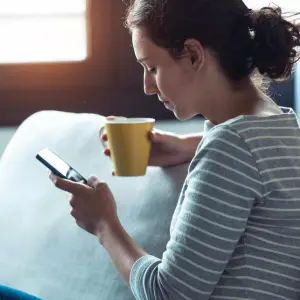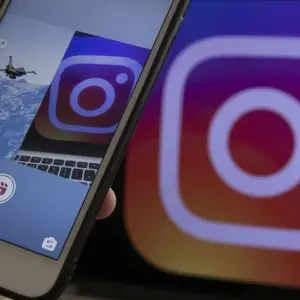Du kannst bei Instagram Untertitel einschalten: Auf diese Weise zeigen zum Beispiel Videos in der App automatisch Untertitel an. Wir erklären Dir, wo Du die Funktion findest und wie Du sie aktivierst. Außerdem erfährst Du, wie Du die Untertitel wieder ausschalten kannst – für externe und eigene Videos.
Instagram bietet derzeit (Stand: Juni 2022) die folgenden Sprachen für die Untertitel (Englisch: Captions) an: Deutsch, Englisch, Spanisch, Portugiesisch, Französisch, Arabisch, Vietnamesisch, Italienisch, Türkisch, Russisch, Thai, Tagalog, Urdu, Malaiisch, Hindi, Indonesisch und Japanisch. Weitere Sprachen sollen hinzukommen.
Instagram: Untertitel einschalten für alle Videos
Du möchtest Dir in Instagram Videos immer mit automatisch erstellten Untertiteln angucken? Stelle sicher, dass auf Deinem Gerät die aktuellste Version von Instagram installiert ist. Danach gehst Du Schritt für Schritt nach dieser Anleitung vor:
• Starte die Instagram-App.
• Wähle unten rechts Dein Profilbild aus.
• Tippe oben rechts auf die drei Linien.
• Wähle „Einstellungen“ aus.
• Tippe auf „Konto“.
• Wähle „Untertitel“ aus.
• Tippe rechts auf das Schaltsymbol.
Wenn das Schaltsymbol farbig ist, hast Du die Instagram-Untertitel erfolgreich aktiviert. Jetzt kannst Du durch Deinen Instagram-Feed scrollen und Dir alle Videos mit Untertiteln anschauen.
Untertitel für einzelne Videos aktivieren
Du kannst Instagram-Captions auch selektiv einschalten. So geht’s:
• Starte die Instagram-App.
• Schaue Dir ein Video an.
• Tippe dabei auf die drei Punkte.
• Wähle „Untertitel verwalten“ aus.
• Aktiviere die Funktion.
Du siehst keinen Befehl, der „Untertitel verwalten“ oder ähnlich lautet? Dann unterstützt das Video die Untertitel-Funktion nicht.
Untertitel für eigene Instagram-Videos einschalten
Du möchtest, dass Deine eigenen Videos Untertitel bekommen? Früher musstest Du den Text selbst tippen und im Video platzieren. Heute stattet Instagram Deine Videos automatisch mit Untertiteln aus, wenn Du folgendermaßen vorgehst:
• Starte die Instagram-App.
• Lade das Video aus Deiner Galerie hoch.
• Nimm alternativ ein neues Video in der App auf.
• Wähle „Weiter“ aus, bis Du im letzten Menü vor der Veröffentlichung bist.
• Tippe auf „Erweiterte Einstellungen“.
• Wähle „Barrierefreiheit“ aus.
• Tippe bei „Untertitel anzeigen“ auf das Schaltsymbol.
Du kannst Untertitel in eigenen Videos auch nachträglich einschalten. Dafür startest Du das gepostete Video und tippst auf die drei Punkte. Unter „Bearbeiten“ findest Du die entsprechende Funktion.
Instagram: Untertitel ausschalten
Du kannst Instagram-Untertitel auch wieder ausschalten. Befolge dafür einfach die Anleitungen zum Einschalten der Funktion und deaktiviere sie stattdessen. So funktioniert es beispielsweise für alle externen Videos:
• Starte die Instagram-App.
• Tippe auf Dein Profilbild.
• Wähle die drei übereinanderliegenden Linien aus.
• Tippe auf „Einstellungen“.
• Wähle „Konto“ aus.
• Tippe auf „Untertitel“.
• Deaktiviere die Funktion, indem Du auf das Schaltsymbol tippst.
Warum lohnt es sich für Dich, bei Instagram Untertitel einzuschalten? Wir freuen uns auf Deinen Kommentar.
Dieser Artikel Instagram: Untertitel einschalten und deaktivieren – So geht’s kommt von Featured!